
MuuMuu Sitesでアクセス数を計測する方法 (Google AnalyticsとGoogle Tag Managerの連携方法)
ドメイン取得サービス『ムームードメイン byGMOペパボ』の新機能としてリリースした『MuuMuu Sites (ムームーサイト)』はNotionを無料でサイト化できる便利サービスです。テキストコンテンツをあっという間にウェブサイトとして公開・発信することができます。
今回はMuuMuu Sitesで公開したサイトが「どれくらい閲覧されているのだろう?」を調べるためのアクセス解析ツールとの連携について解説します。
アクセス解析といえば真っ先に思い浮かぶのがGoogle Analytics (グーグルアナリティクス)だと思います。Google AnalyticsをMuuMuu Sitesの管理画面で設定すればいいんだ!と思った方は勘の鋭い方です。でも実際にカスタマイズ画面にいってみると・・・

サイトの設定には『GoogleタグマネージャーコンテナID』という欄がありますね。あれ?Google Analyticsじゃない。そう、MuuMuu Sitesでアクセス解析をするためにはGoogle Tag Manager (グーグルタグマネージャー)経由でGoogle Analyticsの設定をする必要があるんです。
でもご安心ください。Google AnalyticsもGoogle Tag Managerも無料のサービスです。つまりサイトを公開するために必要なドメインにかかる費用以外はサイトの公開からアクセス解析まで無料でできちゃうってことです。低コストかつ爆速でサイトが公開できちゃいます。
以下にアクセス解析を見れるまでの手順を解説していきますが、Google Analytics・Google Tag Managerどちらともそれぞれの設定の意味など細かなところまで解説しだすとキリがないので、今回は「とにかく公開するMuuMuu Sitesでアクセス解析が見れるようにしたい!」を叶えるための解説に特化します。
手順1|Google Analyticsの設定
Google Analyticsにログインしてアカウントとプロパティを作成します。大事なのは作成完了後に出てくる"G-"から始まる『測定ID』をコピーしておくこと。

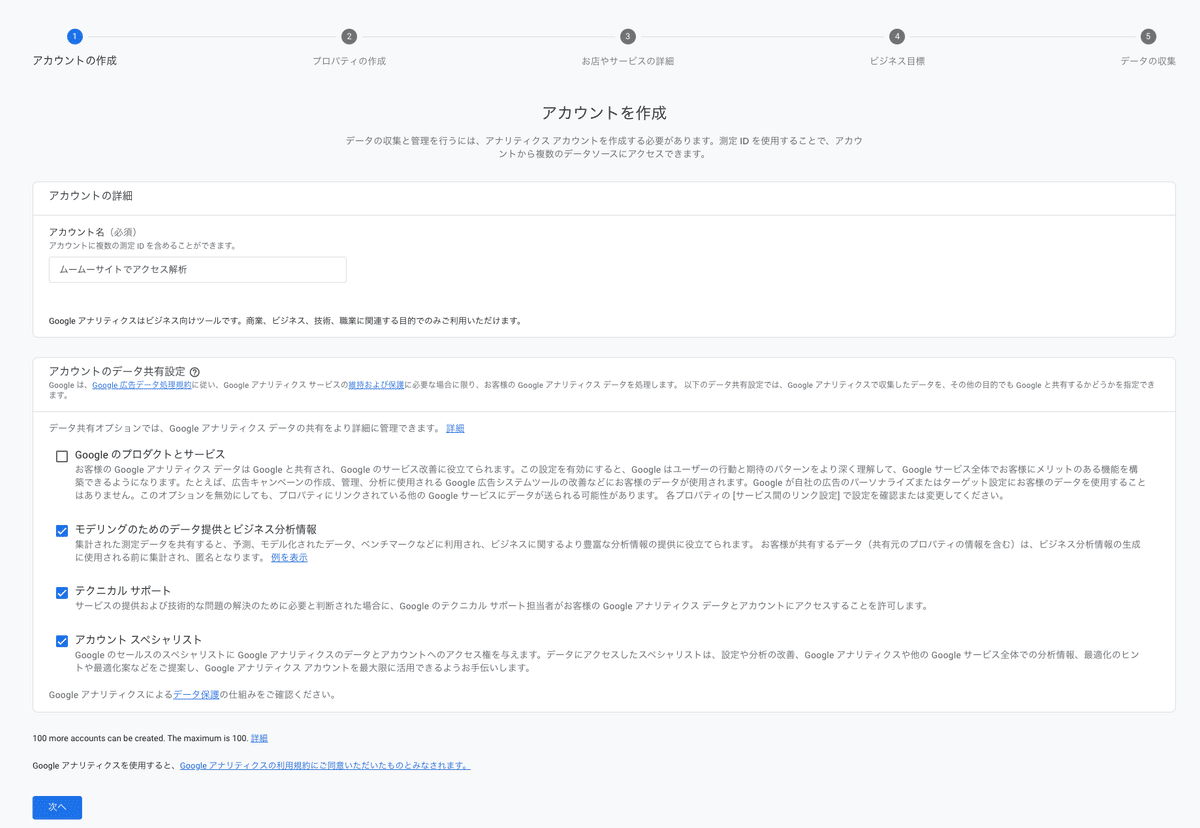
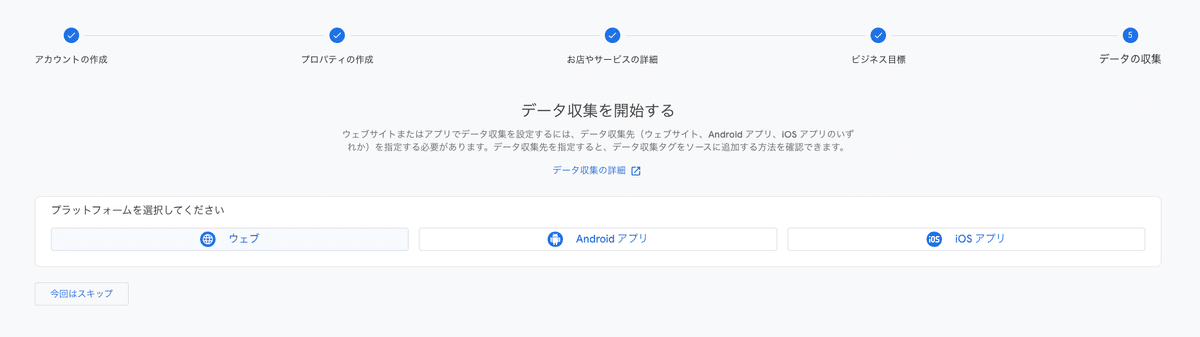


手順2|Google Tag Managerの設定
Google Tag Managerの設定でミスしやすいのが「設定した内容は即時反映されていない」ということ。必ず作業したら都度『公開』をしないと反映されません。ここが要注意。

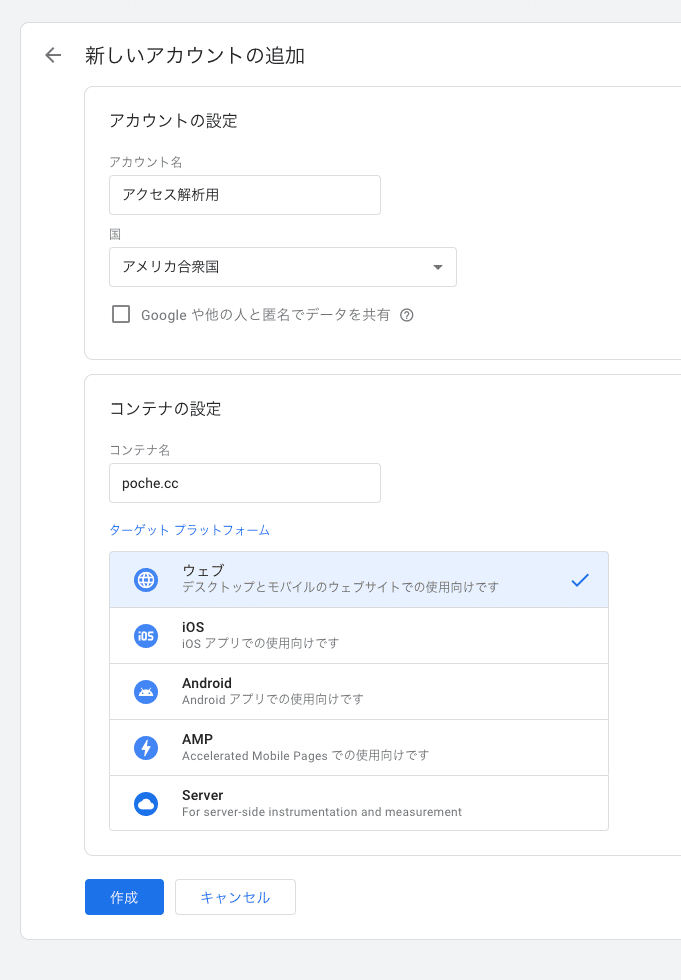
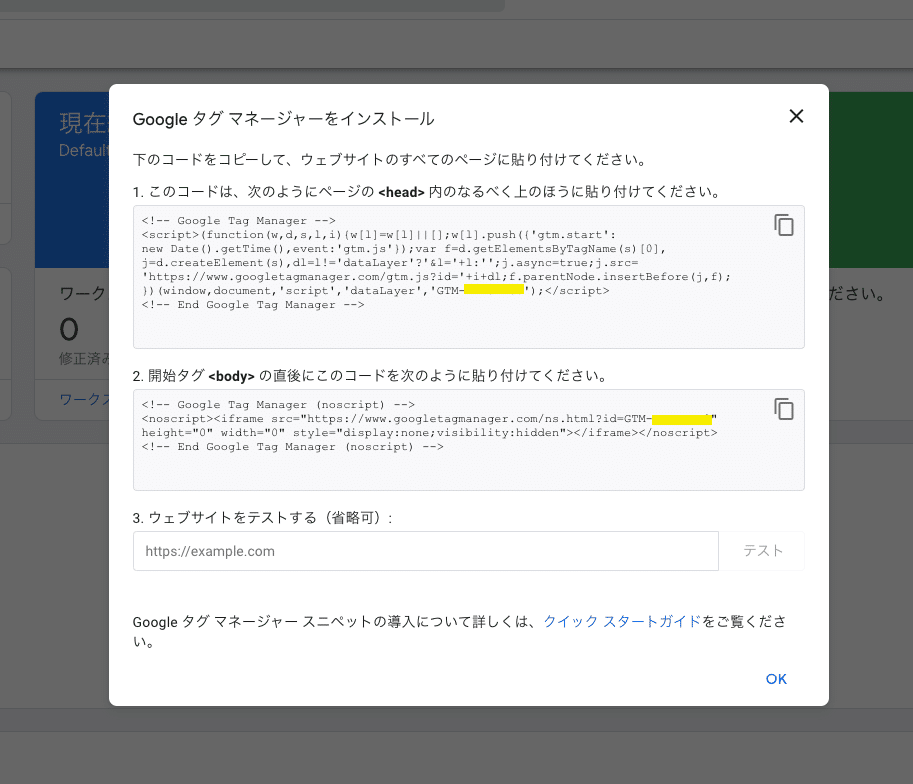

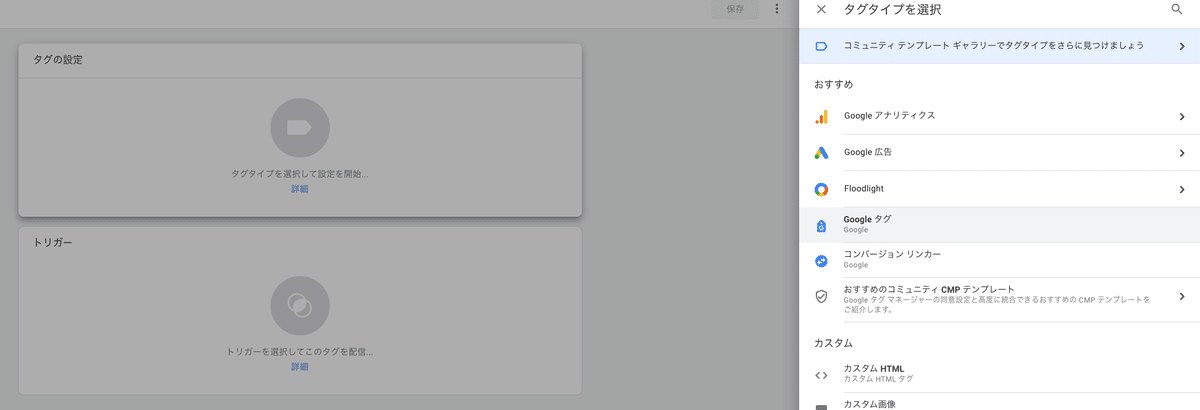
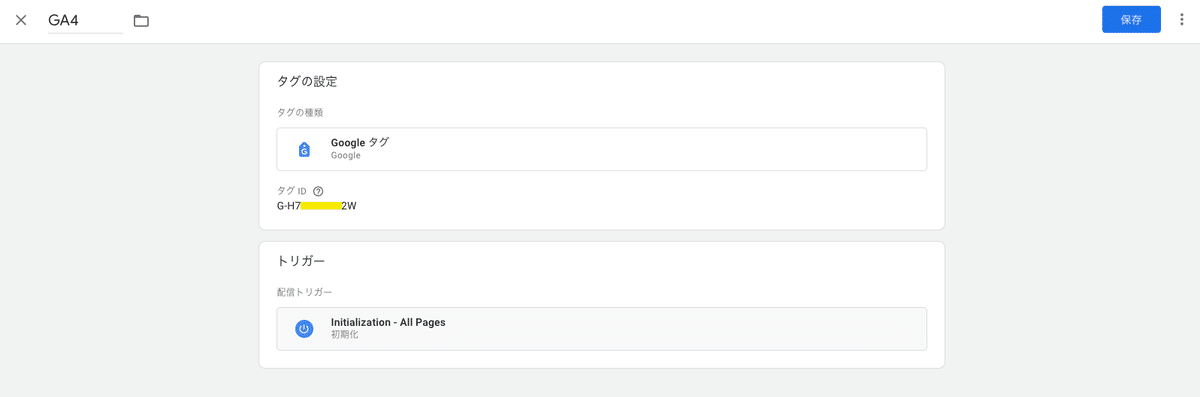
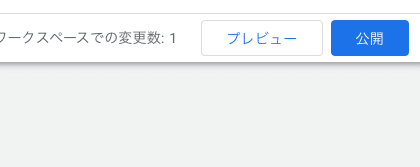

手順3|MuuMuu SitesにコンテナIDを入力
Google AnalyticsにしてもGoogle Tag Managerにしても、発行される計測用タグをサイトに設置しないといけないという初心者には難易度の高い工程が待っているのですが、MuuMuu SitesはGoogle Tag Managerの基本設定がすでに組み込まれた状態になっているんです。なのでGoogle Tag ManagerのコンテナIDだけをサイトの設定で入力すれば良いだけの状態になっているというのが裏側の話でした。
MuuMuu Sitesのカスタマイズ画面にてGoogle Tag Managerで作成したコンテナIDを貼り付けて公開すれば準備完了です。コンテナIDを貼り付ける際に、前後にスペースが含まれてしまっていないかご注意!意外と落とし穴です。
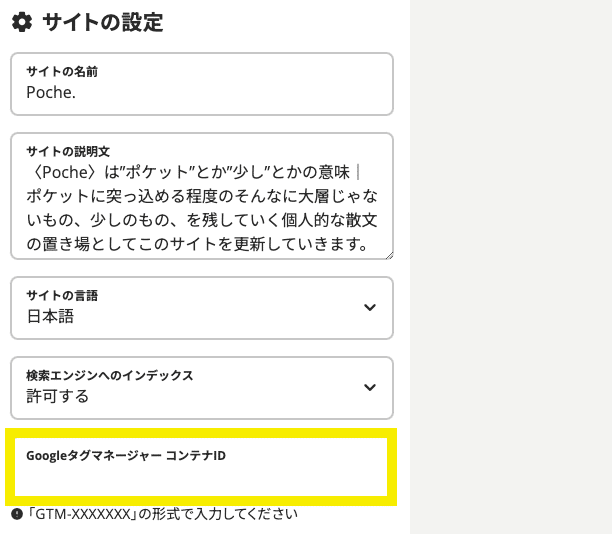
手順4|Google Analyticsで計測確認
ちゃんと計測できているかどうか確認するために、自分のスマホでサイトを閲覧している状態で、Google Analyticsの『レポート』メニューから『リアルタイム』を見てみましょう。ここでユーザーとしてカウントがされていたらちゃんと計測できている証拠!
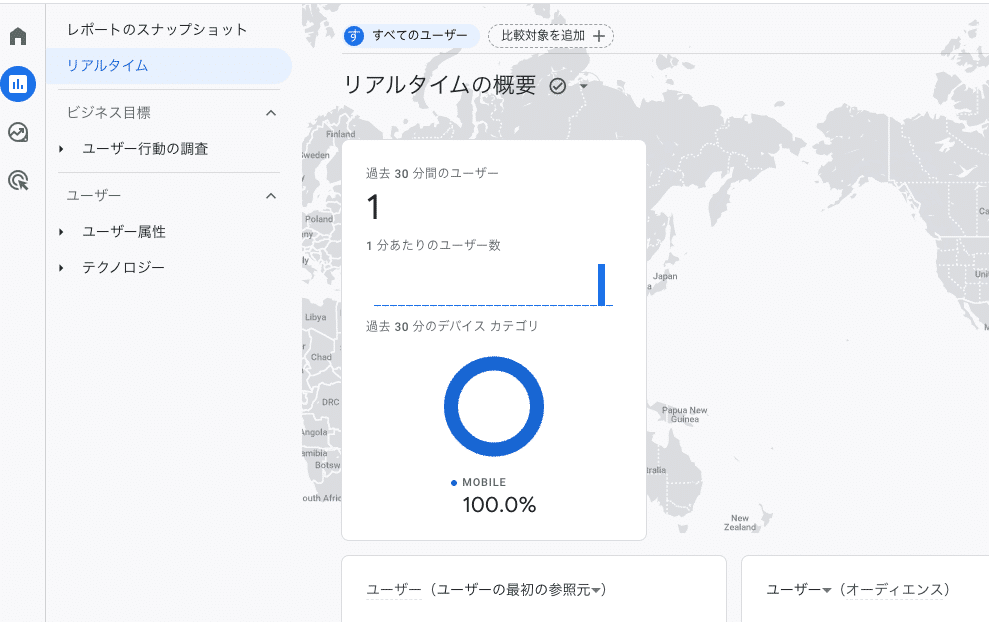
以上がMuuMuu Sitesでアクセス解析をする手順でした!たくさんコンテンツを更新してどれくらい閲覧されているかチェックしてみてみましょう!
さいごにひとこと
上記手順はこの記事を公開した2023/12/11現在のものです。特にGoogle AnalyticsとGoogle Tag Managerはアップデートによって画面の雰囲気が変わることがありますので、詳しくは検索して調べてみてくださいね。
